تنزيل JOdin3 لنظام Mac: Odin لنظام التشغيل macOS [Mac PC و Macbook]
تثبيت Rom Rom / / August 05, 2021
تحظى أجهزة Samsung بشعبية كبيرة بين مستخدمي الهواتف المحمولة نظرًا لأجهزتها وبرامجها الأفضل جنبًا إلى جنب مع ثقة العلامة التجارية. تصنع Samsung أفضل الهواتف الذكية في فئتها من فئة الميزانية إلى الفئة المتوسطة إلى الفئة الرئيسية إلى أعلى شريحة. الآن ، يمكن لجميع مستخدمي Samsung Galaxy المهتمين تحديث البرامج الثابتة للأوراق المالية باستخدام أداة فلاش Odin يعمل فقط على Windows. لكن ماذا عن مستخدمي macOS؟ إذا كنت تشعر أيضًا بنفس الشيء ، فيمكنك تنزيل JOdin3 لنظام التشغيل Mac: Odin لنظام التشغيل macOS [Mac PC و Macbook] من هذه المقالة مع دليل تفصيلي لتثبيت البرامج الثابتة.
باستخدام أداة JOdin3 لنظام macOS X ، يمكنك بسهولة وميض ملف البرامج الثابتة لمخزون Samsung، قم بتمكين الوصول إلى الجذر ، وتثبيت البرامج الثابتة المخصصة ، وأي ملف استرداد مخصص ، وما إلى ذلك على جهاز Samsung Galaxy الخاص بك عبر Macbook أو كمبيوتر Mac. قام أحد أعضاء شركة XDA Developers ، Adam Outler ، بتحويل ملف Odin من Windows إلى macOS ، والذي يسمى JOdin3. JOdin3 هي أداة قائمة على Java للوميض لأجهزة Samsung. هنا في هذه المقالة ، سنطلعك على كيفية تثبيت البرامج الثابتة من Samsung باستخدام Mac.
أداة فلاش Odin هي الأداة المساعدة لأجهزة Samsung Galaxy التي تعمل على نظام Windows الأساسي فقط. إنه برنامج مجاني يقدم معظم الميزات والوظائف الممكنة والشائعة التي يريدها مستخدم Samsung دائمًا أثناء وميض الملفات. الأداة مستقرة جدًا وسهلة الاستخدام ويمكنها الوصول إلى الجذر / إلغاء الجذر ، فتح محمل الجهاز، تثبيت ملفات mod ، تحديث البرامج الثابتة المخصصة ، تثبيت تحديثات OTA ، إلخ.

جدول المحتويات
- 1 ما هو JOdin 3 لنظام macOS؟
- 2 ميزات JOdin3:
-
3 خطوات استخدام JOdin3 على macOS (Odin)
- 3.1 متطلبات مبدئية:
- 3.2 قم بتنزيل JOdin3 لنظام macOS
- 3.3 تعليمات لتثبيت واستخدام JOdin3 على macOS
ما هو JOdin 3 لنظام macOS؟
يُعرف JOdin أيضًا باسم JOdin 3 أو أداة ODIN Flash التي تعمل على نظام macOS. إنها أداة مساعدة لأجهزة Samsung Galaxy يمكن استخدامها فلاش البرامج الثابتة الأسهم، تثبيت الوصول إلى الجذر ، unroot ، إلغاء قطع هواتف Samsung يدويًا. يمكنك أيضًا تثبيت ملفات الاسترداد المخصصة والوحدات النمطية المخصصة وما إلى ذلك.
إذا كنت من مستخدمي Windows ، فستحتاج إلى أداة فلاش ODIN لجهاز الكمبيوتر الخاص بك من أجل تحديث البرامج الثابتة أو الملفات الأخرى على أي من أجهزة Samsung Galaxy الخاصة بك. نظرًا لوجود الكثير من مستخدمي macOS الذين لا يمكنهم العثور على الأداة المناسبة لفلاش البرامج الثابتة على أجهزة Samsung ، فإن JOdin / JOdin3 سيقوم بالمهمة بسهولة.
ميزات JOdin3:
- يعتمد JOdin3 على أداة Heimdall ومشروع CASUAL-X
- برنامج Flash Stock Firmware
- برنامج فلاش مخصص
- الاستيلاء على ملف PIT مع إعادة تشغيل جهاز واحد تلقائيًا
- فلاش نواة مخصصة
- قم باستعادة جهاز Samsung المكسور
- استعادة الفلاش المخصصة (TWRP Recovery)
- قم بتثبيت ملف الجذر
- جهاز Unroot Samsung
- تثبيت وحدات مخصصة
- يدعم ملفات .tar أو .tar.md5
- يمكن تثبيت Heimdall تلقائيًا على نظام Mac
خطوات استخدام JOdin3 على macOS (Odin)
قبل اتباع الخطوة أدناه ، تأكد من تنزيل جميع الأدوات وبرامج التشغيل المطلوبة.
متطلبات مبدئية:
- أولاً ، تحتاج إلى التنزيل والتثبيت جافا وقت التشغيل على macOS X.
- بعد ذلك ، عليك تثبيت Heimdall لنظام التشغيل macOS من هنا.
- قم بإلغاء تثبيت Samsung KIES / Smart Sync من جهاز Mac الخاص بك.
- قم بتنزيل وتثبيت ملف حزمة Samsung USB Driver لجهازك من هنا على جهاز MacBook الخاص بك.
قم بتنزيل JOdin3 لنظام macOS
- تحميل JOdin3:JOdin3.zip (الحجم: 13.41 ميجا بايت) | رابط XDA هنا
- إصدار JOdin3 الجديد:جوجل درايف
تعليمات لتثبيت واستخدام JOdin3 على macOS
- تثبيت و قم بتشغيل Java في البداية على جهاز Mac الخاص بك.
- ثم قم بتثبيت JOdin3 واحصل على ملفات .tar التي تريد وميضها. هيا نبدأ.
- قم بتوصيل جهاز Samsung بجهاز MacBook الخاص بك و تمكين تصحيح أخطاء USB من خيارات المطور.
- بعد توصيل الجهاز بنجاح ، افتح أداة JOdin3.
- الآن ، سيظهر JOdin3 بخلفية خضراء تشير إلى أنه متصل تحت المعرف أدناه: COM.
- بعد ذلك ، انقر فوق المساعد الشخصي الرقمي الخيار وانتقل إلى ملفك (.tar.md5) ، الذي تريد فلاشه.
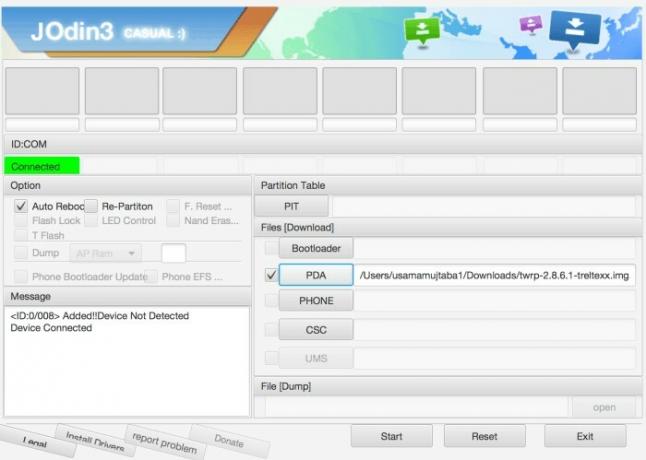
- الآن ، قم بتشغيل هاتف Samsung Galaxy الذكي الخاص بك وضع التنزيل. [اضغط مع الاستمرار على زر Power + Volume Down + Home / Bixby معًا]
- تحقق فقط من إعادة التشغيل التلقائي الخيار في أداة JOdin3.
- الآن ، انقر فوق بداية زر لبدء عملية الوميض.
- ثم ستطلب منك أداة JOdin3 ملف حفرة الملف تلقائيا. انقر فوق نعم.
- ثم ستأتي الرسالة التالية ، انقر فوق حسنا زر.
- أخيرًا ، انقر فوق ملف بداية زر مرة أخرى لبدء أداء المهمة.
- انتظر اكتمال العملية ، وسترى ملف البشري رسالة. إذا فشل في الوميض ، فسترى ملف فشل رسالة. (يمكنك تجربة جميع الخطوات مرة أخرى بشكل صحيح إذا فشلت)
- الآن ، أعد تشغيل جهازك وانتظر بضع دقائق للتمهيد تمامًا. [قد يستغرق التمهيد لأول مرة من 10 إلى 15 دقيقة ، يرجى التحلي بالصبر]
إذا واجهت أي مشكلات أو أخطاء أثناء تثبيت Odin لنظام التشغيل MAC عبر أداة JOdin3 ، فيمكنك التعليق أدناه.
يحب Subodh كتابة المحتوى سواء كان متعلقًا بالتكنولوجيا أو غير ذلك. بعد الكتابة في مدونة التكنولوجيا لمدة عام ، أصبح شغوفًا بها. يحب اللعب والاستماع إلى الموسيقى. بصرف النظر عن التدوين ، فهو يسبب الإدمان على أجهزة كمبيوتر الألعاب وتسريبات الهواتف الذكية.
![تنزيل JOdin3 لنظام Mac: Odin لنظام التشغيل macOS [Mac PC و Macbook]](/uploads/acceptor/source/93/a9de3cd6-c029-40db-ae9a-5af22db16c6e_200x200__1_.png)


![كيفية الدخول في وضع الاسترداد على Geecoo G4 [مخزون ومخصص]](/f/f3044c34f161b82dbe22d4a60ecc51da.jpg?width=288&height=384)